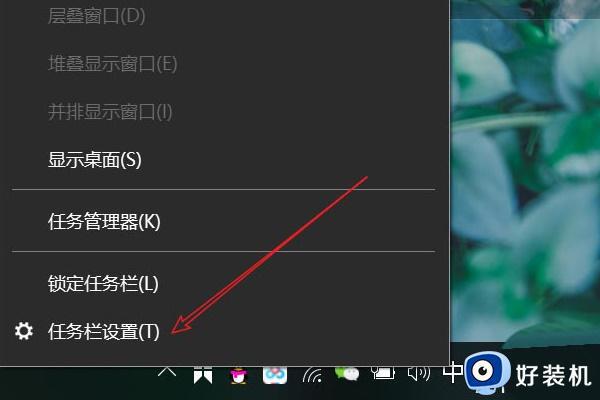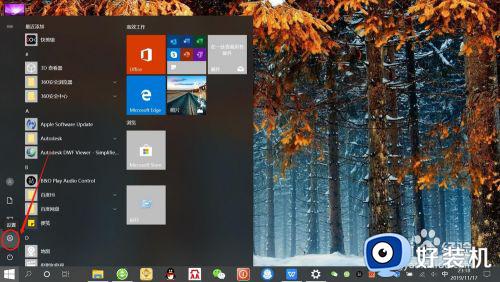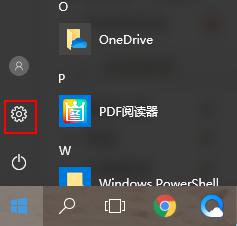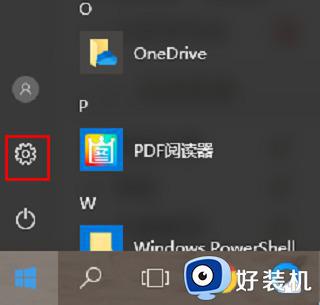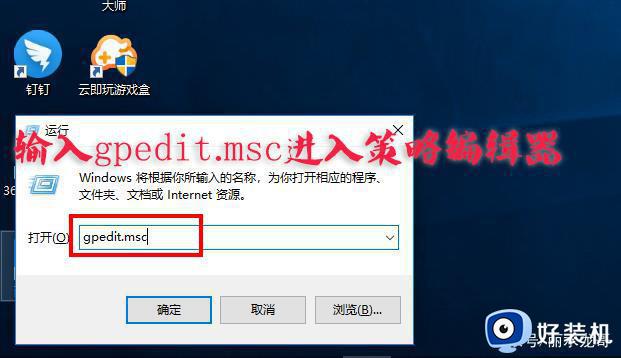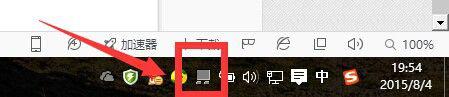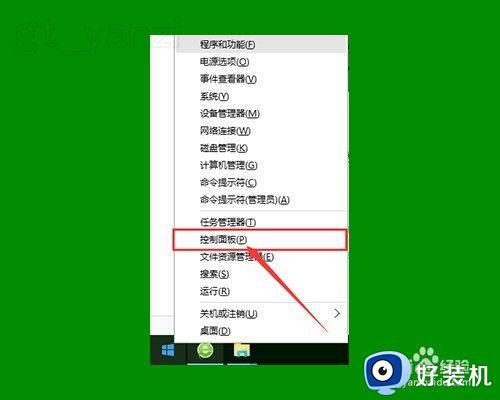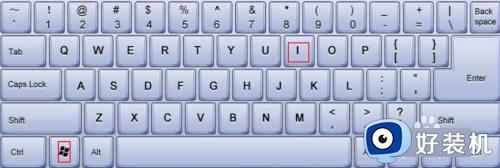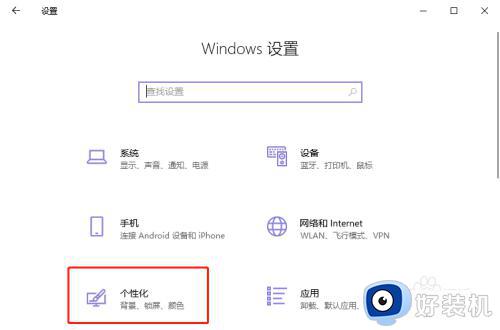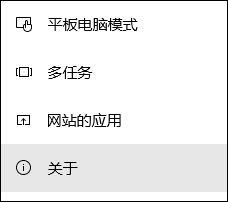win10隐藏右下角托盘图标的方法 win10怎么把电脑托盘某个图标去掉
时间:2024-01-26 10:38:11作者:zheng
如果win10电脑右下角任务栏中的图标过多的话,可以在设置中隐藏一些图标,让任务栏更加整洁,有些用户就想要隐藏win10电脑的任务栏图标,但是却不知道win10怎么把电脑托盘某个图标去掉,今天小编就教大家win10隐藏右下角托盘图标的方法,如果你刚好遇到这个问题,跟着小编一起来操作吧。
推荐下载:win10系统之家下载
方法如下:
1、鼠标右键点击任务栏空白处,然后点击“任务栏设置”,如图所示。
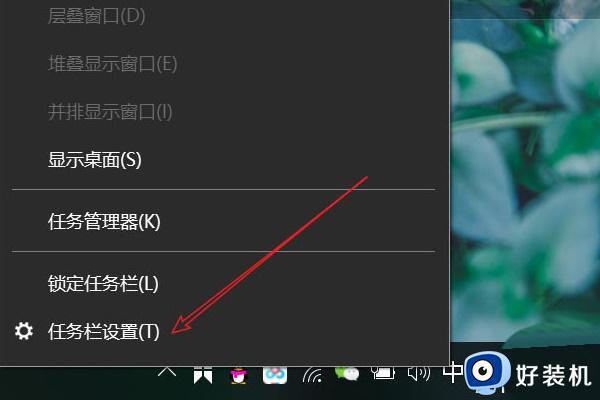
2、打开后找到通知区域点击“选择哪些图标显示在任务栏”,如图所示。
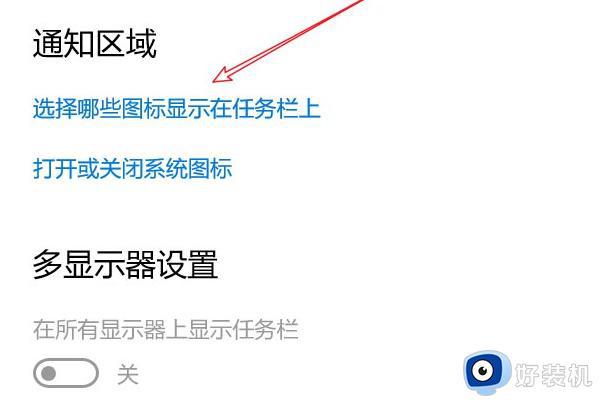
3、进入后将我们想要隐藏的软件全部点击关闭按钮,如图所示。
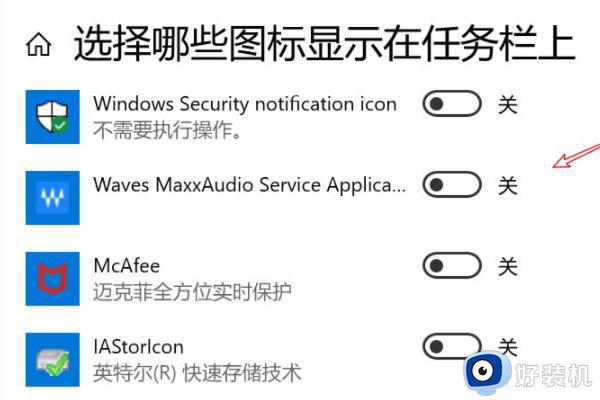
4、现在我们已经隐藏了图标,想要查看的话可以点击这个箭头,如图所示。

5、然后就会弹出隐藏的应用图标了,如图所示。
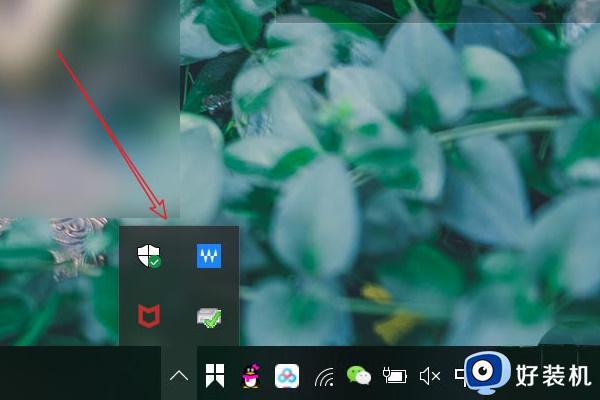
以上就是win10隐藏右下角托盘图标的方法的全部内容,有遇到相同问题的用户可参考本文中介绍的步骤来进行修复,希望能够对大家有所帮助。